Tin tức
Hướng dẫn sửa lỗi màn hình xanh trên máy tính
Trong thời gian sử dụng máy tính, chắc hẳn không ít lần bạn gặp trường hợp màn hình xanh trên máy tính. Đây có lẽ là nỗi ám ảnh đối với người dùng vì không biết xử lý như thế nào. Bài viết sau sẽ hướng dẫn bạn sửa lỗi màn hình xanh trên máy tính.
1. Nguyên nhân gây ra lỗi màn hình xanh máy tính
Lỗi này thường xuất hiện từ nhiều nguyên nhân khác nhau từ phần cứng đến phần mềm và cả từ các ứng dụng, thiết bị ngoại vi bên ngoài. Dưới đây là một số nguyên nhân chính:
– Do xung đột Driver
Xung đột driver hay còn gọi là xung đột phần mềm. Khi hai hoặc nhiều driver được cài đặt trên máy tính của bạn không phối hợp cùng nhau sẽ gây ra xung đột giữa các driver. Trường hợp một phần mềm mới được cài đặt trong khi chưa xóa phần mềm cũ cũng sẽ gây ra lỗi xung đột Driver.
– Xung đột phần cứng
Việc bạn thay đổi, tinh chỉnh khả năng của các thành phần linh kiện phần cứng cũng dẫn đến lỗi máy tính xanh màn hình.
Khi bạn thực hiện việc ép xung một phần nào đó như CPU làm nó vượt ngưỡng cho phép thì ngay lập tức xuất hiện lỗi màn hình xanh.
Tuy nhiên, có một số trường hợp máy tính báo màn hình xanh do thanh RAM của bạn không được đặt đúng cách hoặc một phần linh kiện nào đó trên hệ thống sắp hỏng.
– Lỗi hệ điều hành
Trong quá trình sử dụng, sẽ không tránh khỏi việc người dùng thường sẽ tải và cài đặt một số phần mềm trên mạng Internet làm cho máy tính của bạn bị nhiễm virus. Các phần mềm độc hại làm hỏng đi một số tệp dữ liệu quan trọng của hệ điều hành.
Máy tính hoạt động trong khoảng thời gian dẫn đến quá nhiệt cũng là nguyên nhân dẫn đến máy tính bị xanh màn hình.

Xem thêm : Cách khắc phục lỗi máy tính không khởi động hiệu quả, nhanh chóng
2. Cách nhận biết lỗi màn hình xanh
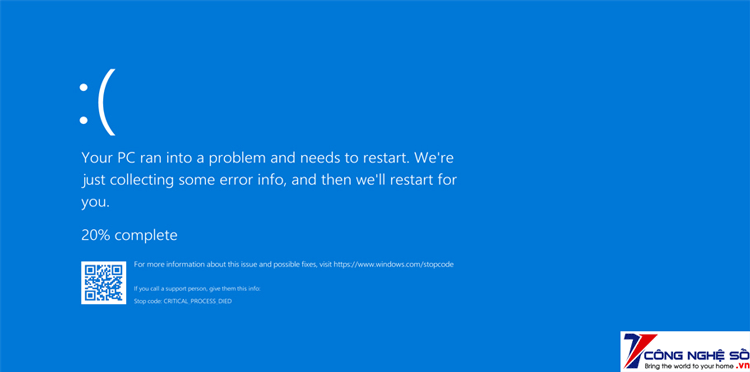
Khi máy tính của bạn hiện lên một bảng chữ có màu xanh với dòng chữ Your PC ran into a problem and needs to restart tức máy tính của bạn đã bị mắc lỗi. Ngay sau đó, máy tính của bạn sẽ khởi động lặp đi lặp lại cùng với tấm bảng màu xanh với dòng chữ trên.
Để nhận biết đúng lỗi, bạn cần chú ý vào dòng chữ in hoa trong tấm bảng màu xanh như hình bên dưới: “Your PC ran into a problem and needs to restart. We’re Just collecting some error info, and then we’ll restart for you,…”
3. Hướng dẫn sửa lỗi màn hình xanh trên máy tính
3.1. Cách khắc phục lỗi máy tính xanh màn hình do Windows
– Bước 1: Gỡ bỏ chương trình, phần mềm hay driver,… vừa mới được cài đặt gần đây
– Bước 2: Khởi động lại máy tính của bạn từ 2-3 lần. Mở cùng lúc nhiều chương trình để xem máy tính báo màn hình xanh nữa không (nếu vẫn còn tức là vẫn còn bị xung đột phần mềm)
– Bước 3: Xóa toàn bộ các file rác trong thư mục temp bằng cách sử dụng tổ hợp phím Windows + R -> Run -> %Temp% -> Enter -> Ctrl + A -> Shift + Del.
– Bước 4: Sử dụng phần mềm CCleaner hoặc phần mềm nào đó tương tự nhằm quét dọn sạch ổ đĩa, bỏ đi các file thừa, file rác ra khỏi PC của bạn.

Xem thêm : Hướng dẫn sửa lỗi máy tính tự restart khi nhấn nút shutdown
3.2. Sửa lỗi màn hình xanh trên PC do mất Driver card màn hình
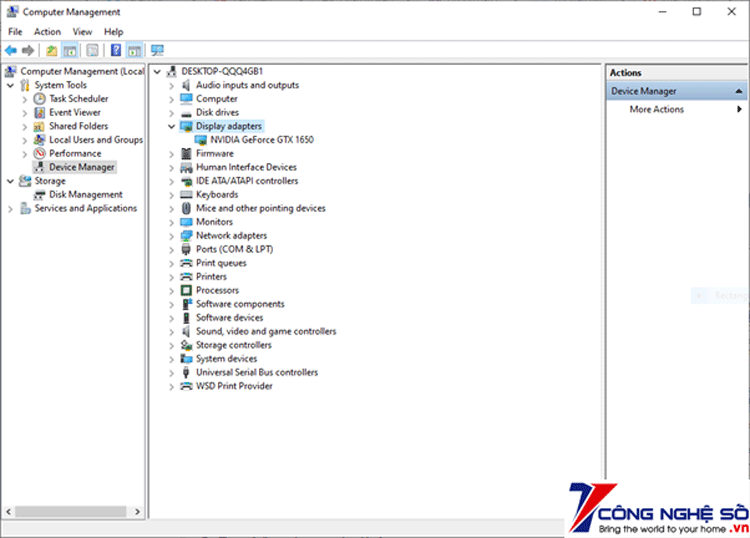
Kiểm tra xem driver của card màn hình vì lý do gì mà biến mất:
– Bước 1: Click chuột phải vào biểu tượng This PC ngoài màn hình Desktop
– Bước 2: Chọn Manage -> Device Manager -> Display Adapter
– Bước 3: Tại cửa sổ này, nếu thấy có hiển thị tên VGA như hình dưới thì tức là Driver card màn hình đã có. Nếu không xuất hiện tên hoặc có chấm than màu vàng thì bạn cần cài đặt lại Driver cho card màn hình của mình.
3.3. Cách sửa lỗi màn hình xanh trên máy tính do thành phần linh kiện phần cứng máy tính
Máy tính là sự kết hợp bởi nhiều thành phần linh kiện phần cứng bao gồm: CPU, RAM, Card đồ họa, nguồn, mainboard, màn hình, bàn phím, chuột,….
Nếu trong quá trình dài sử dụng không được bảo trì bảo dưỡng thì các bộ ơhaanj này sẽ bị giảm tuổi thọ và dẫn đến tình trạng hỏng hóc. Cũng có thể là lỏng dây cáp kết nối hay bị bẩn chân cằm làm giảm đi sự tiếp xúc dẫn đến lỗi màn hình xanh PC.
Đối với trường hợp này, bạn chỉ cần thực hiện vệ sinh nhẹ nhàng lại phần cứng máy của mình là được. Với những linh kiện có dấu hiệu sắp hỏng thì bạn nên thay mới để tránh việc bị hỏng hẳn làm mất dữ liệu của máy tính.
3.4. Sửa lỗi màn hình xanh laptop bằng cách khôi phục hệ thống
Trên máy tính hệ điều hành windows, có một tính năng rất thông minh cho phép người dùng đưa hệ thống máy tính của mình trở về trạng thái ban đầu đó là “System Restore”.
– Bước 1: Vào Start-> control panel -> tìm kiếm với key từ khóa Recover -> Open System Restore
– Bước 2: Khi cửa sổ công cụ hiện ra, chọn Next -> danh sách các điểm thời gian có thể chọn khôi phục -> click lựa chọn mốc thời điểm -> Scan for affected
Việc chạy toll System Restore sẽ không làm ảnh hưởng đến file dữ liệu của bạn nhưng nó sẽ gỡ đi tất cả cài đặt driver và phần mềm mà bạn đã cài đặt trên hệ thống kể từ thời điểm khôi phục đó.
Ở bài viết trên, Top1congngheso đã hướng dẫn sửa lỗi màn hình xanh trên máy tính, hy vọng bạn sẽ áp dụng thành công. Trường hợp không thể tự khắc phục tại nhà hãy liên hệ ngay với trung tâm của chúng tôi để được xử lý kịp thời nhé!


 Chat với tư vấn viên
Chat với tư vấn viên Gọi ngay
Gọi ngay Quà tặng
Quà tặng